如今的前端开发早已不用之前的刀耕火种的方式写代码了,项目开始时会考虑各种前端框架 react vue angular 等,然后就是用 webpack 搭建项目开发架构。开发完后我们会将 webpack 编译后的文件通过 svn 发到服务器上,但是这样很容易存在文件漏发,且多人参与发开易冲突等。经过多次开发实践,目前我们的项目采用 jenkins+gitlab 实现自动化编译与部署,这样简化了项目部署等问题,极大的减少了因代码发布而引起的 bug 数量。
自动化编译部署介绍
通过搭建 gitlab 服务器从而在 gitlab 上管理项目代码,在 gitlab 上分别建立 master,release/test 分支,每次开发前需要从 master 分支上拉取新的开发分支 feature,开发完后提交开发分支并将其合并到测试分支 release/test 上,合并操作通过 webhook 触发 jenkins 上已写好的 webpack 编译脚本,从而达到自动编译并部署到测试环境。测试完成后在发布到线上环境时,我们先从 master 分支上拉取新的发布分支 release/prod,将开发分支 feature 合并到发布分支 release/prod 上,合并操作同发布测试一样会触发自动编译与部署。
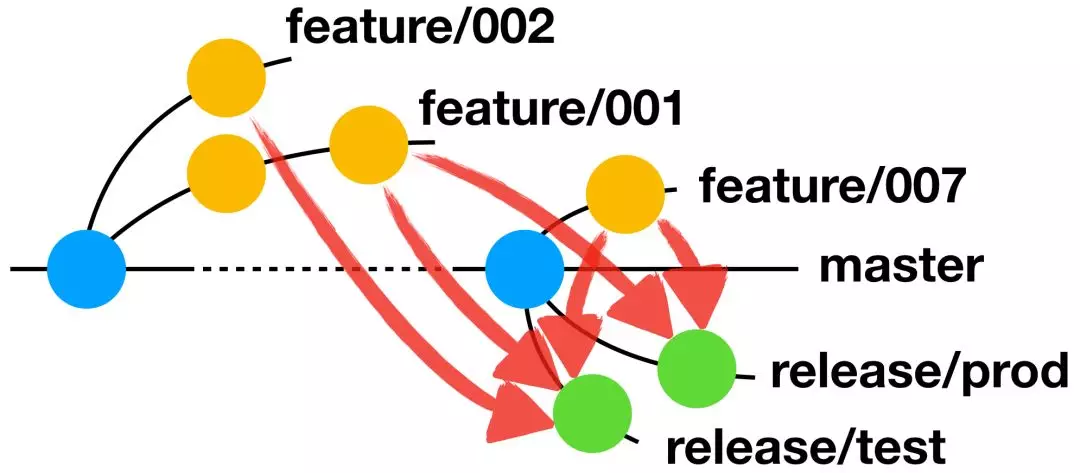
搭建 gitlab 服务器
首先需要服务器的内存至少为 4G,不然带不动会出现 502 错误
安装依赖软件包
sudo yum -y install curl policycoreutils openssh-server openssh-clients postfix
将 SSH 服务设置成开机自启动,并启动
sudo systemctl enable sshd
sudo systemctl start sshd
设置 postfix 开机自启,并启动,postfix 支持 gitlab 发信功能
sudo systemctl enable postfix
sudo systemctl start postfix
打开系统防火墙 HTTP
sudo systemctl start firewalld
sudo firewall-cmd --permanent --add-service=http
sudo systemctl reload firewalld
添加 GitLab 镜像源并安装
vim /etc/yum.repos.d/gitlab_gitlab-ce.repo
修改内容如下:
[gitlab-ce]
name=gitlab-ce
baseurl=http://mirrors.tuna.tsinghua.edu.cn/gitlab-ce/yum/el7
repo_gpgcheck=0
gpgcheck=0
enabled=1
gpgkey=https://packages.gitlab.com/gpg.key安装 gitlab
sudo yum install gitlab-ce
配置 gitlab-ce
sudo vim /etc/gitlab/gitlab.rb
external_url 'http://192.168.10.11' //服务器ip地址
unicorn['listen'] = '192.168.10.11'
unicorn['port'] = 9090配置完后重新启动
sudo gitlab-ctl reconfigure
sudo gitlab-ctl restart
配置访问端口防止端口被占用
sudo vim /var/opt/gitlab/nginx/conf/gitlab-http.conf
将 80 端口改为 3000
listen *:3000;
访问 192.168.10.11:3000 即可看到 gitlab 的充值密码页面

管理员的用户名为 root
重置密码登录后会看到 gitlab 欢迎界面
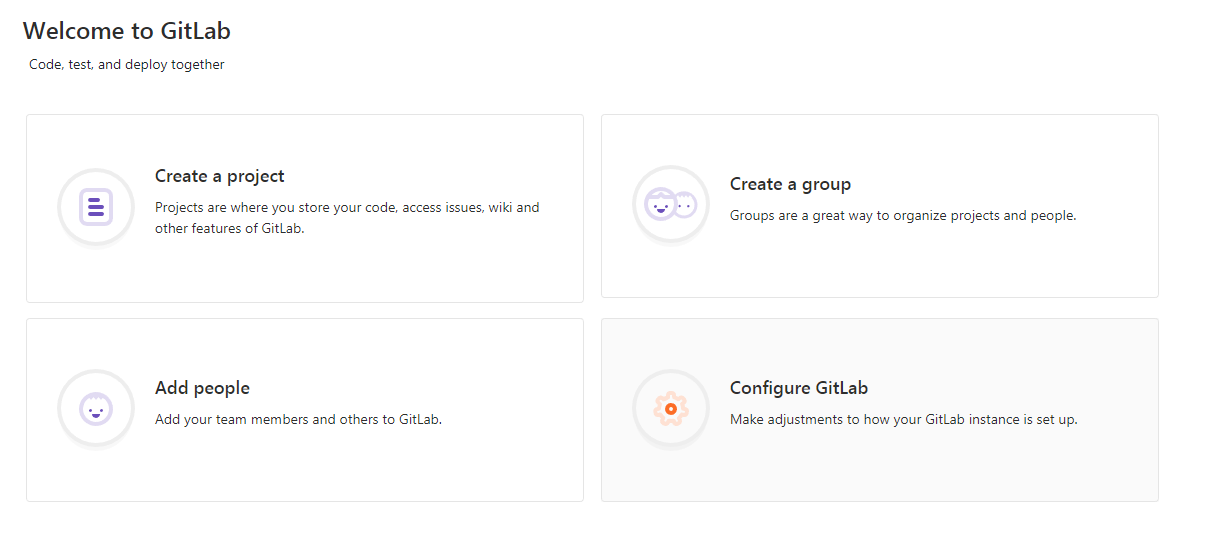
至此 gitlab 服务器已搭建完成,至于 gitlab 中项目的配置我们后面再介绍。
Jenkins 安装与配置
添加 yum repos,然后安装
sudo wget -O /etc/yum.repos.d/jenkins.repo http://pkg.jenkins-ci.org/redhat/jenkins.repo
sudo rpm --import https://jenkins-ci.org/redhat/jenkins-ci.org.key
sudo yum -y install jenkins如果没有 java 的话要安装 java
sudo yum -y install java配置文件在 /etc/sysconfig/jenkins
默认 jenkins 使用 8080 端口,如果有冲突可以在配置文件中修改
启动和停止
sudo service jenkins start/stop/restart开放 8080 端口
firewall-cmd --zone=public --add-port=8080/tcp --permanent
访问http://192.168.10.11:8080/ 可以看到解锁 Jenkins 的页面
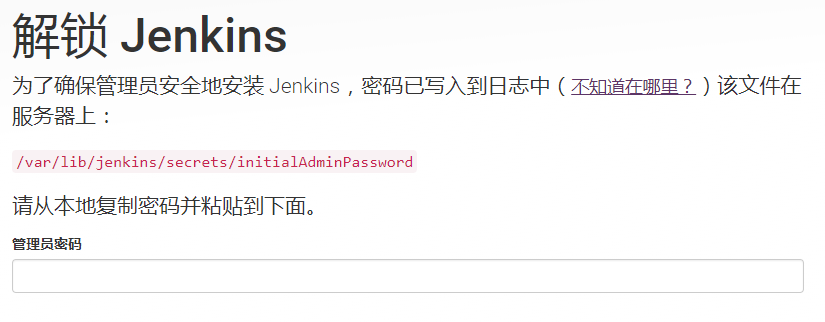
至此 jenkins 搭建完成
jenkins 配置
在/var/lib/jenkins/secrets/initialAdminPassword 或/var/log/jenkins/jenkins.log 中找到管理员密码
选择推荐安装的插件
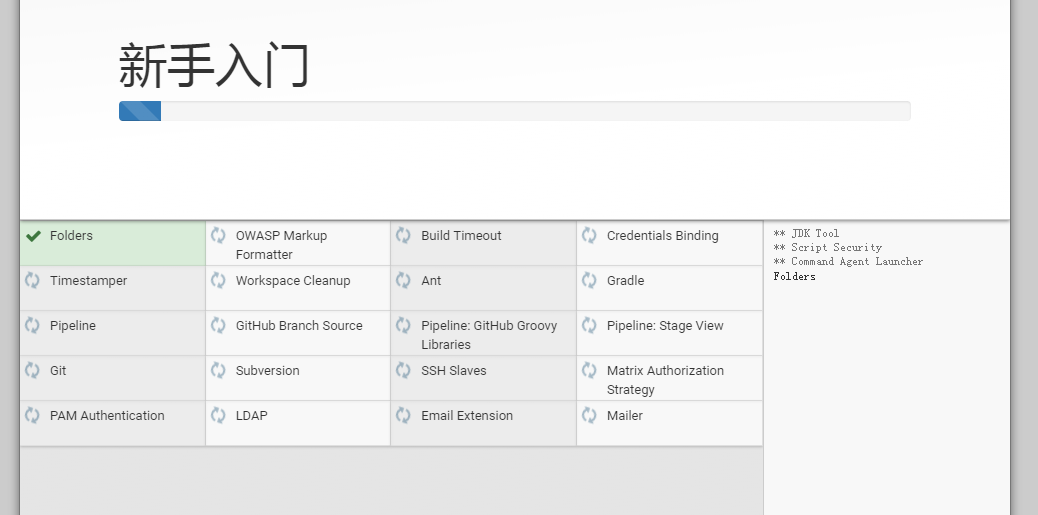
填写管理员账号信息,继续实例配置,这里默认是 8080 端口,
至此 jenkins 已安装就绪,可开始使用了
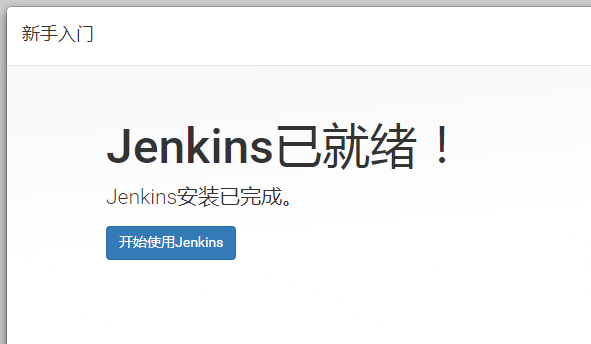
jenkins 插件安装
- Gitlab Hook Plugin
- GitLab Plugin
- Publish Over SSH
新建一个项目在项目配置中填下以下内容
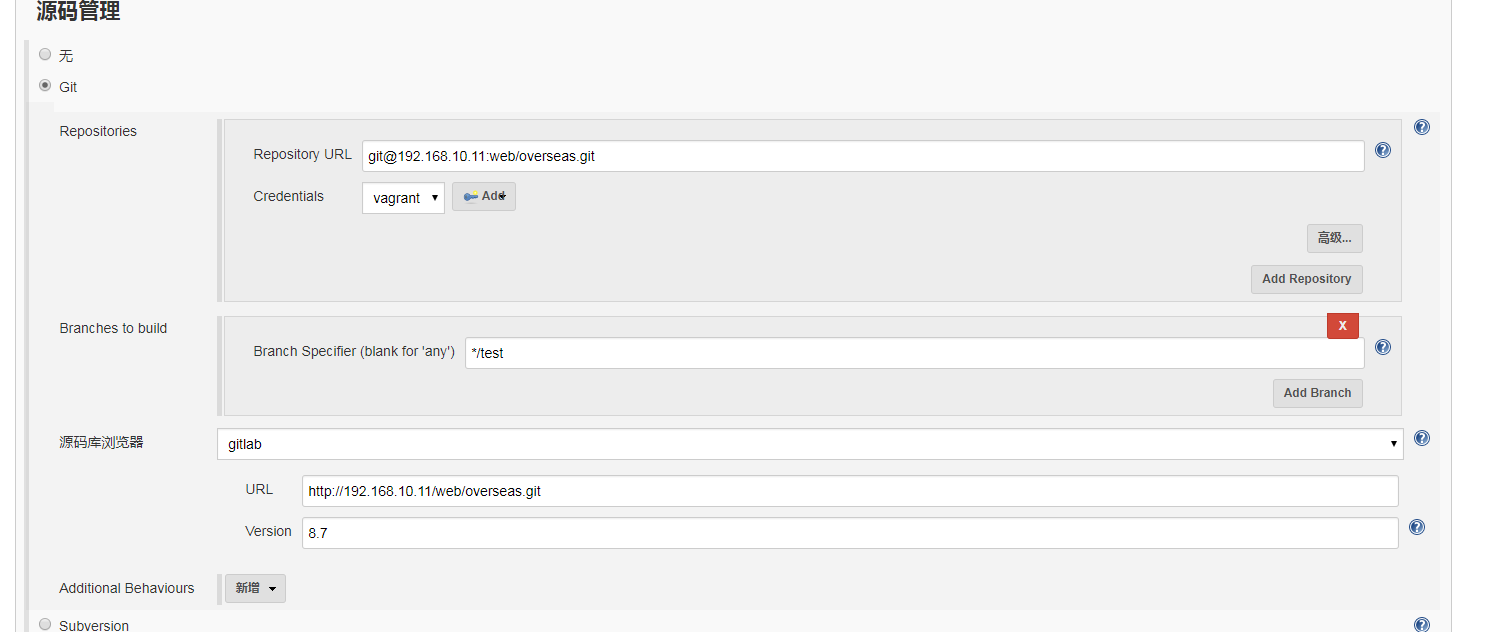
在添加凭据选择 ssh username with private key
填写用户名和私钥,
秘钥的生成
ssh-keygen -t rsa -C “我的 SSH 密钥”
在~/.ssh/目录下可看到生成的公钥 id_rsa.pub 和私钥 id_rsa
触发器构建
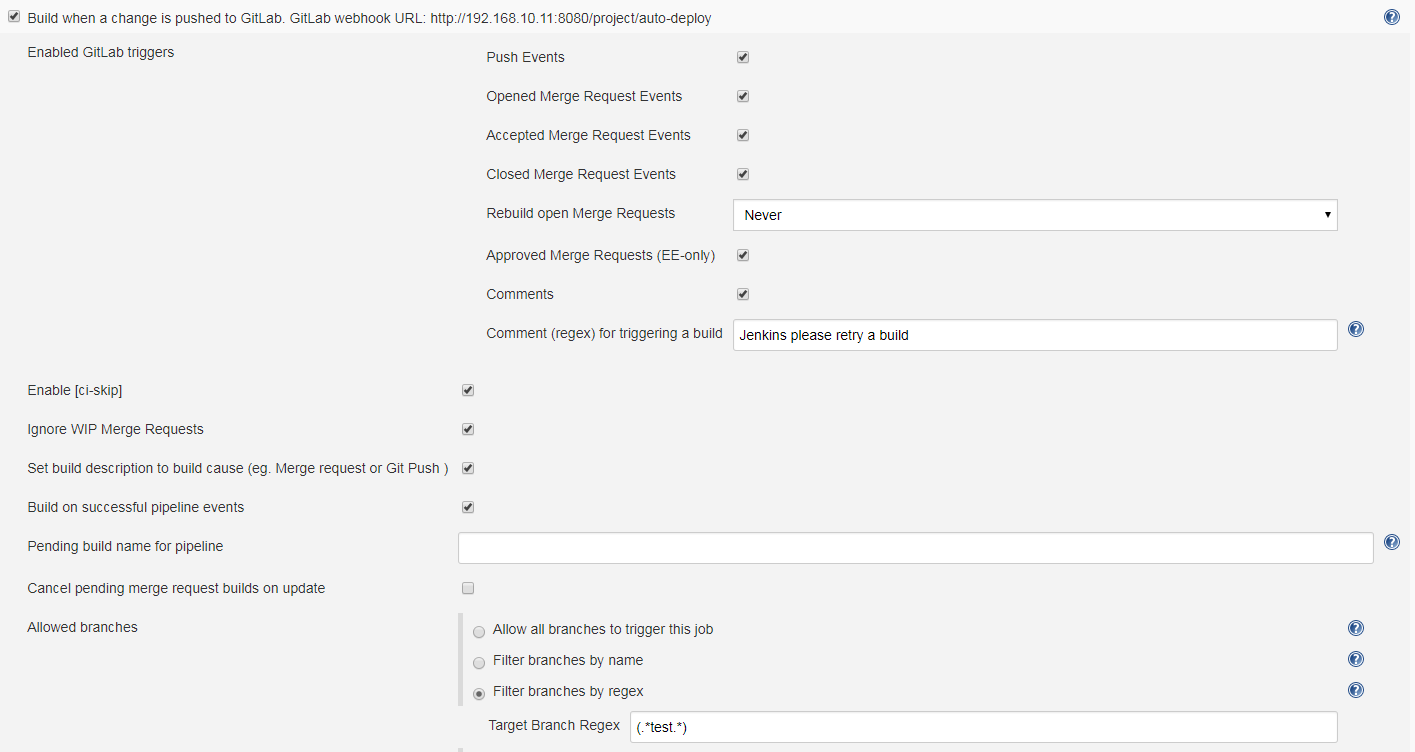
记住 url http://192.168.10.11:8080/project/auto-deploy
将 gitlab 中项目的设置中填入 webhook url
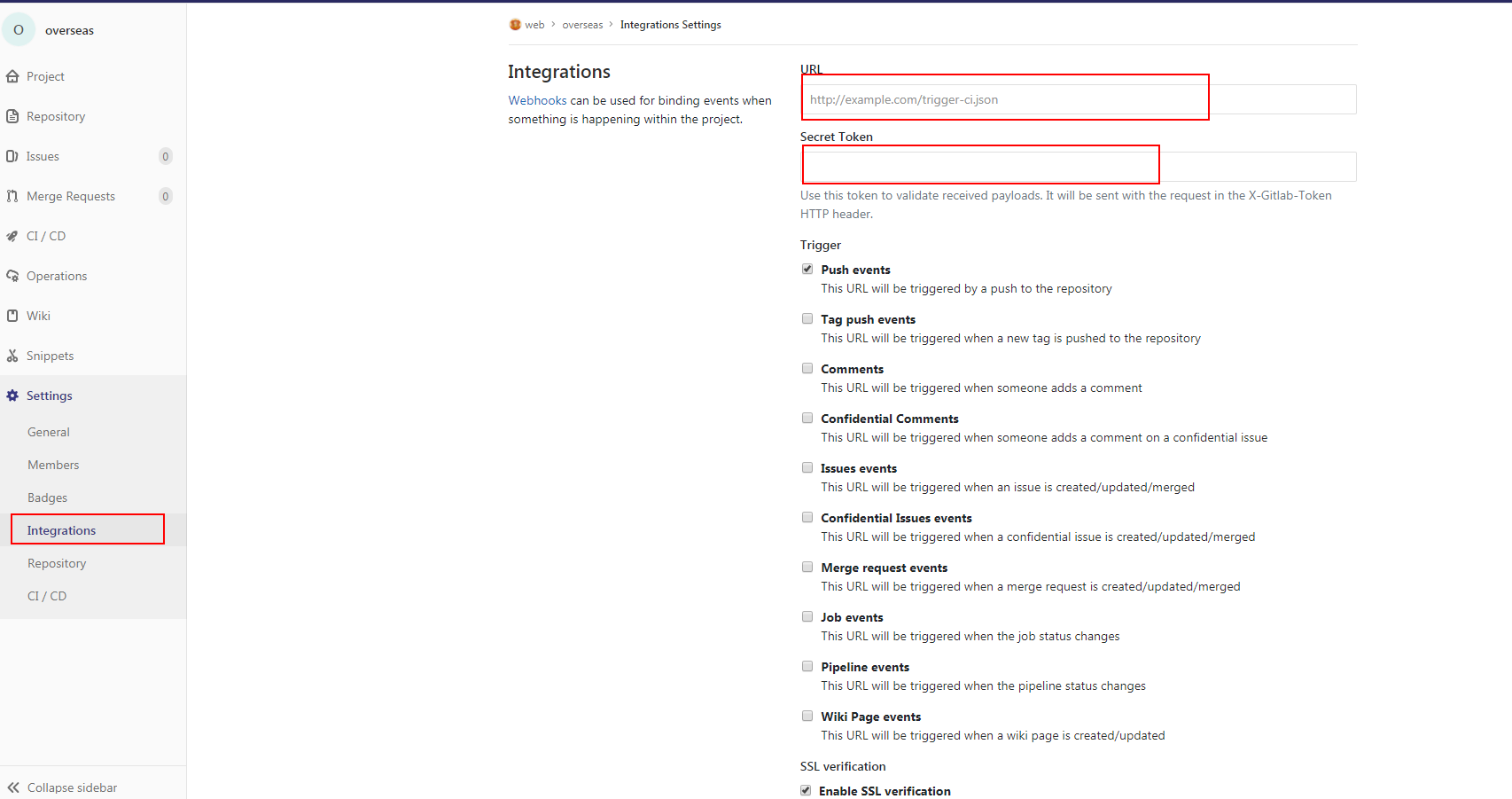
构建中写入要执行的 shell 脚本
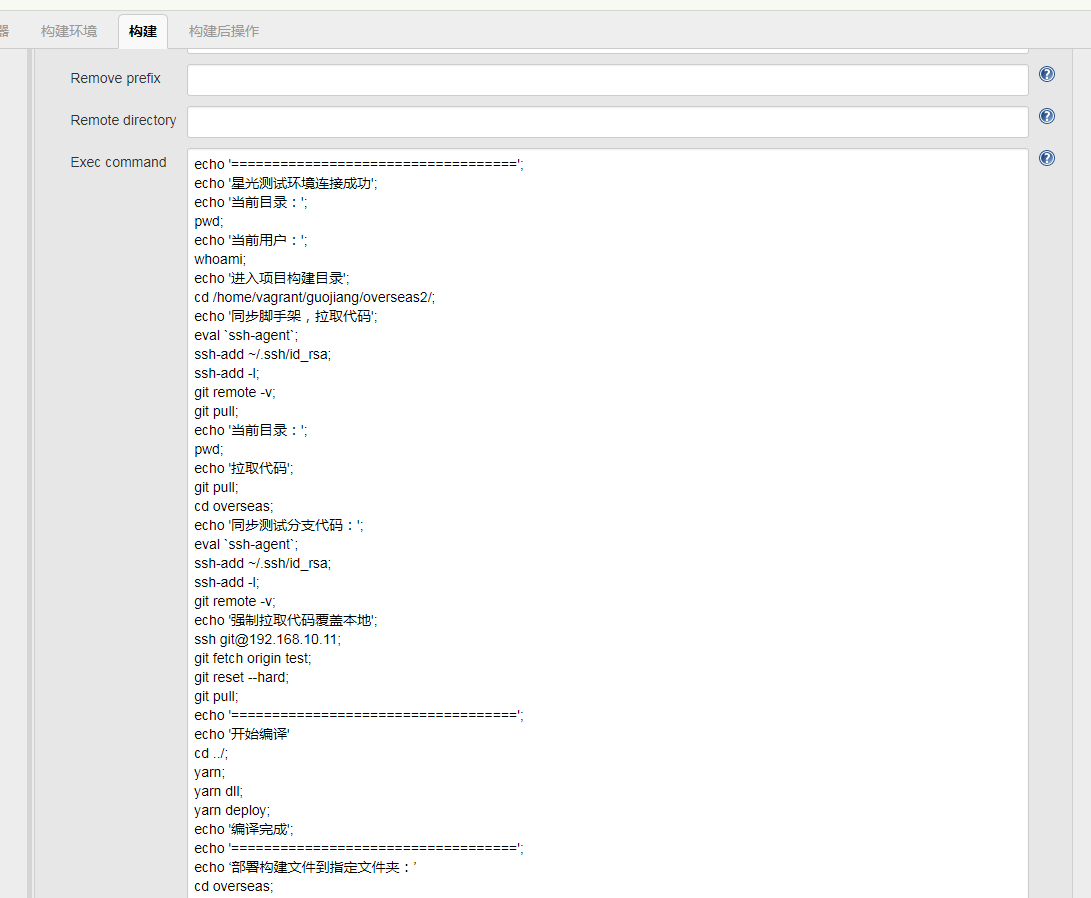
这样我们在每次合并到测试分支时都能触发 jenkins 执行构建中写好的 shell 脚本
参考文章
原文链接: https://jesse121.github.io/blog/articles/2018/08/03.html
版权声明: 转载请注明出处.